Πώς να μετατρέψετε πολλούς πίνακες σε κείμενο στο Word;
Εάν υπάρχουν πολλοί πίνακες στο έγγραφο και θέλετε να τους μετατρέψετε σε κείμενο, πώς μπορείτε να το κάνετε γρήγορα; Αυτό το σεμινάριο θα σας δείξει μερικούς δύσκολους τρόπους για να μετατρέψετε γρήγορα πολλούς πίνακες σε κείμενο στο Word.
Μετατροπή πινάκων σε κείμενο ένα προς ένα
Μετατρέψτε όλους τους πίνακες σε κείμενο χρησιμοποιώντας το VBA
Μετατρέψτε εύκολα πολλούς πίνακες σε κείμενο με το Kutools
Συνιστώμενα εργαλεία παραγωγικότητας για το Word
Kutools για το Word: Ενσωμάτωση AI 🤖, πάνω από 100 προηγμένες λειτουργίες εξοικονομούν το 50% του χρόνου χειρισμού των εγγράφων σας.Δωρεάν κατέβασμα
Καρτέλα Office: Παρουσιάζει τις καρτέλες που μοιάζουν με το πρόγραμμα περιήγησης στο Word (και άλλα εργαλεία του Office), απλοποιώντας την πλοήγηση σε πολλά έγγραφα.Δωρεάν κατέβασμα
 Μετατροπή πινάκων σε κείμενο ένα προς ένα
Μετατροπή πινάκων σε κείμενο ένα προς ένα
Το Office Word παρέχει τη λειτουργία μετατροπής ενός πίνακα σε κανονικό κείμενο, αλλά μπορεί να εφαρμοστεί μόνο σε έναν πίνακα κάθε φορά.
Καρτέλα Office: Φέρνει τις διεπαφές με καρτέλες σε Word, Excel, PowerPoint... |
|
Βελτιώστε τη ροή εργασίας σας τώρα. Δείτε Περισσότερα Δωρεάν κατέβασμα
|
Βήμα 1: επιλέξτε ή τοποθετήστε τον κέρσορα στον πίνακα που θέλετε να μετατρέψετε.
Βήμα 2: μεταβείτε σχέδιο καρτέλα κάτω Εργαλεία πίνακα, και κάντε κλικ στο κουμπί Μετατροπή σε κείμενο in ημερομηνία ομάδα;

Βήμα 3: επιλέξτε το στυλ σήμανσης για να διαχωρίσετε τα κελιά πίνακα με?
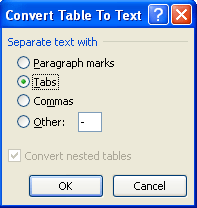
Βήμα 4: κάντε κλικ OK και το Word θα μετατρέψει τον πίνακα σε κείμενο.
Βήμα 5: επαναλάβετε το βήμα 1 στο βήμα 4 έως ότου μετατραπούν όλοι οι πίνακες.
 Μετατρέψτε όλους τους πίνακες σε κείμενο χρησιμοποιώντας το VBA
Μετατρέψτε όλους τους πίνακες σε κείμενο χρησιμοποιώντας το VBA
Το VBA μπορεί να μετατρέψει όλους τους πίνακες εγγράφων σε κείμενο.
Βήμα 1: Πατήστε "Alt-F11"Για να ανοίξετε το παράθυρο της Microsoft Visual Basic for Application.
Βήμα 2: Κάντε κλικ στο κουμπί Μονάδα μέτρησης σχετικά με την Κύριο θέμα καρτέλα, αντιγράψτε και επικολλήστε τον ακόλουθο κώδικα VBA στο παράθυρο Module.
Βήμα 3: Κάντε κλικ στο κουμπί τρέξιμο για να εφαρμόσετε το VBA.
Ο κωδικός VBA για τη μετατροπή όλων των πινάκων σε κείμενο:
Υπο πίνακεςToText ()
Dim tbl ως πίνακας
Για κάθε tbl In ActiveDocument.Tables
tbl.ConvertToText
Διαχωριστής: = wdSeparateByTabs
Επόμενο tbl
Ορισμός tbl = Τίποτα
Sub End
 Μετατρέψτε εύκολα πολλούς πίνακες σε κείμενο με το Kutools
Μετατρέψτε εύκολα πολλούς πίνακες σε κείμενο με το Kutools
Είναι χρονοβόρο για τη μετατροπή πολλών πινάκων σε κείμενο ένα προς ένα και ο κώδικας VBA παρέχει πάντα τον έναν τρόπο διαχωρισμού όλων των πινάκων σε έγγραφο. Το Kutools μπορεί εύκολα να μετατρέψει όλους τους πίνακες από μια επιλογή ή ολόκληρο το έγγραφο σε κανονικό κείμενο. Και χρησιμοποιεί την ίδια διεπαφή λειτουργίας με το Word για να παρέχει στους χρήστες διαφορετικούς τρόπους διαχωρισμού κελιών πίνακα.
Kutools για το Word, ένα εύχρηστο πρόσθετο, περιλαμβάνει ομάδες εργαλείων για να διευκολύνετε την εργασία σας και να βελτιώσετε την ικανότητά σας επεξεργασίας κειμένου κειμένου. Δωρεάν δοκιμή για 45 ημέρες! Παρ'το Τώρα!
Πατήστε Kutools >> κάντε κλικ Πίνακας σε κείμενο in Τραπέζι ομάδα

Για τη μετατροπή πολλών πινάκων μιας επιλογής ή ολόκληρου του εγγράφου, επιλέξτε πρώτα ένα μέρος του εγγράφου ή ολόκληρου του εγγράφου και, στη συνέχεια, εφαρμόστε το βοηθητικό πρόγραμμα κάνοντας κλικ στο Kutools >> Table to Text in Table και επιλέξτε τον οριοθέτη για το κανονικό κείμενο μετά τη μετατροπή το παράθυρο διαλόγου Μετατροπή πίνακα σε κείμενο.
Για περισσότερες πληροφορίες, παρακαλώ επισκεφθείτε την ιστοσελίδα: μετατροπή πολλών πινάκων σε κείμενο.
Τα καλύτερα εργαλεία παραγωγικότητας γραφείου
Kutools για το Word - Βελτιώστε την εμπειρία σας στο Word με το Over 100 Αξιοσημείωτα χαρακτηριστικά!
🤖 Kutools AI Assistant: Μεταμορφώστε το γραπτό σας με AI - Δημιουργία Περιεχομένου / Ξαναγράψτε το κείμενο / Συνοψίστε τα έγγραφα / Ζητήστε πληροφορίες με βάση το Έγγραφο, όλα μέσα στο Word
📘 Κυριαρχία εγγράφων: Διαίρεση σελίδων / Συγχώνευση εγγράφων / Εξαγωγή επιλογής σε διάφορες μορφές (PDF/TXT/DOC/HTML...) / Μαζική μετατροπή σε PDF / Εξαγωγή σελίδων ως εικόνες / Εκτύπωση πολλών αρχείων ταυτόχρονα...
✏ Επεξεργασία Περιεχομένων: Μαζική εύρεση και αντικατάσταση σε πολλά αρχεία / Αλλαγή μεγέθους όλων των εικόνων / Μεταφορά σειρών και στηλών πίνακα / Μετατροπή πίνακα σε κείμενο...
🧹 Καθαρισμός χωρίς κόπο: Σαρώστε μακριά Επιπλέον χώροι / Διακοπές ενότητας / Όλες οι κεφαλίδες / Κουτιά κειμένου / Υπερ-συνδέσεις / Για περισσότερα εργαλεία αφαίρεσης, κατευθυνθείτε στο δικό μας Κατάργηση ομάδας...
➕ Δημιουργικά ένθετα: Εισάγετε Χιλιάδες Διαχωριστές / Πλαίσια ελέγχου / Κουμπιά ραδιοφώνου / QR Code / barcode / Διαγώνιος γραμμικός πίνακας / Λεζάντα εξίσωσης / Λεζάντα εικόνας / Λεζάντα πίνακα / Πολλαπλές εικόνες / Ανακαλύψτε περισσότερα στο Εισαγωγή ομάδας...
🔍 Επιλογές Ακρίβειας: Επισήμανση συγκεκριμένες σελίδες / πίνακες / σχήματα / επικεφαλίδες παραγράφους / Βελτιώστε την πλοήγηση με περισσότερο Επιλέξτε χαρακτηριστικά...
⭐ Βελτιώσεις αστεριών: Πλοηγηθείτε γρήγορα σε οποιαδήποτε τοποθεσία / αυτόματη εισαγωγή επαναλαμβανόμενου κειμένου / εναλλαγή μεταξύ των παραθύρων εγγράφων / 11 Εργαλεία μετατροπής...
